واتساپ یا WhatsApp یک برنامه پیام رسان محبوب و رایگان میباشد که بر روی تلفن های همراه هوشمند، لپ تاپ و کامپیوتر قابلیت نصب و استفاده دارد. کاربران گوشی های اندروید و اپل میتوانند از این پیام رسان استفاده نمایند. این اپلیکیشن از ارتباط اینترنت موبایل یا وای-فای برای فرستادن پیام استفاده میکند. در ادامه به بیان توضیحات کاملی در رابطه با سوالاتی درباره پیام رسان واتساپ (WhatsApp) پرداختهایم، اگر بخواهیم به چندتا از این سوالات متداول بپردازیم، میتوانیم به مواردی همچون اینکه آیا واتساپ دسکتاپ بهتره یا وب؟ در یک گوشی چگونه میتوان دو تا واتساپ نصب کرد؟ چگونه بفهیم در واتساپ بلاک شدیم؟ نحوه بولد نوشتن در واتساپ و حتی در مورد نکات امنیتی واتساپ صحبت کرده ایم؛ پس تا انتهای مقاله واتساپ و هر چیزی که باید بدانید با ما همراه باشید.
واتساپ وب بهتره یا واتساپ دسکتاپ

واتساپ وب بهتره یا واتساپ دسکتاپ
واتساپ وب و واتساپ دسکتاپ، خدماتی مشابهی را در کامپیوتر به کاربران ارائه می دهند و کارایی هردو تقریبا یکسان است. هر دو نسخه واتساپ وب و دسکتاپ، ابزارها و آیکن های یکسانی را دارند و تفاوت زیادی در این دو نسخه وجود ندارد. اگر بخواهیم به جزئیات هر یک بپردازیم، واتساپ دسکتاپ از نظر کارایی، بهتر از نسخه وب می باشد. واتساپ دسکتاپ، حافظه کمتری را اشغال می کند. به صورت کلی اگر مدام از کامپیوتر استفاده می کنید، استفاده از واتساپ دسکتاپ، می تواند گزینه بهتری باشد.
چگونه دو واتساپ در یک گوشی داشته باشیم
از جمله قابلیت های پیام رسان واتساپ، این است که میتوان به دو واتساپ در یک گوشی دسترسی داشته باشید.
نصب دو واتساپ در اندروید
یکی از روشهای استفاده از دو واتساپ بر روی یک گوشی، استفاده از برنامه های کپی ساز میباشد. با استفاده از برنامه های کپی ساز، می توانید پیام رسان واتساپ یا هر برنامه دیگری را در چندین نسخه داشته باشید. یکی از معروفترین این برنامه ها، Parallel Space می باشد. نحوه استفاده از این برنامه به شرح زیر است:
- در ابتدا لازم است برنامه Parallel Space را دانلود و نصب نمایید.
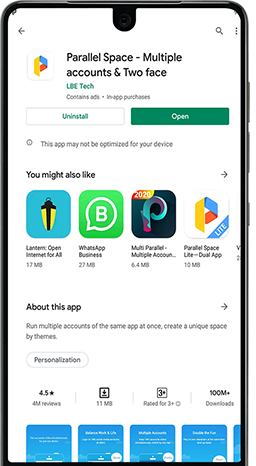
- پس از نصب برنامه، اجازه دسترسی پیام رسان واتساپ را به آن بدهید.
- پس از آن، با صفحه ای روبرو می شوید که در آن می توانید از هر برنامه ای که امکانش باشد یک نسخه دوم تهیه نمایید.
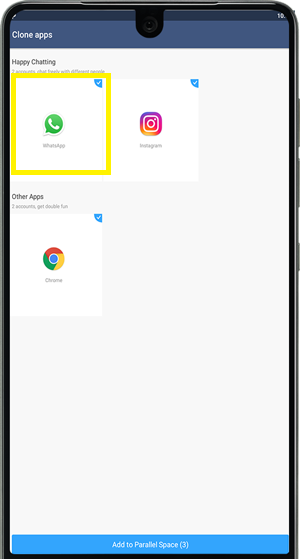
- در این مرحله لازم است، تیک آبی بالای پیام رسان رسان واتساپ را فعال نموده و بر روی گزینه Add to Parallel Space کلیک نمایید.
این مقاله را نیز حتما بخوانید: چگونه از هک شدن مودم جلوگیری کنیم؟
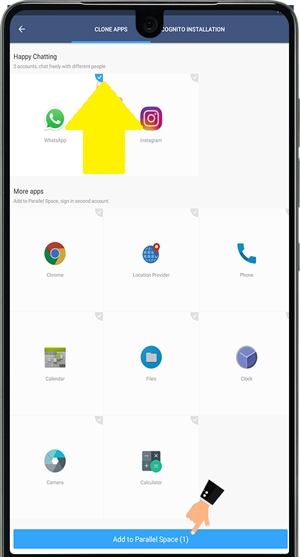
- نوار نوتیفیکشن خود را پایین بکشید و گزینه نوتیفیکیشن را لمس کنید.
حتما بخوانید: بهترین مکان خانه برای نصب مودم وای فای
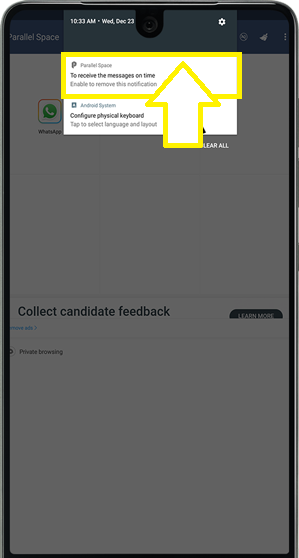
- گزینه فعالسازی نوتیفیکیشن را روشن کنید.
- سپس با دریافت پیام، یک نوتیفیکیشن برای شما ارسال می شود.
نصب دو واتساپ در گوشی سامسونگ
برای نصب دو واتساپ در گوشی سامسونگ ، لازم است به صورت زیر عمل کنید:
- وارد بخش تنظیمات (Settings) تلفن همراه خود شوید.
- بر روی گزینه Advanced Features کلیک نمایید.
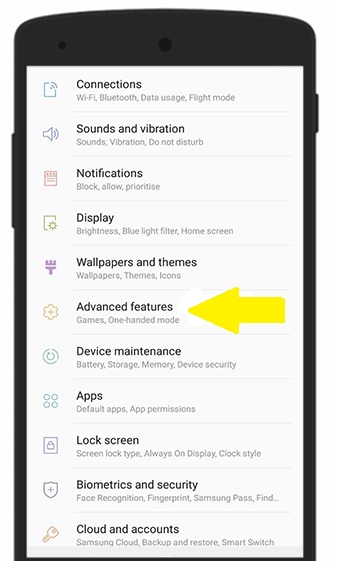
- گزینه Dual Messenger را پیدا کرده و بر روی آن کلیک نمایید.
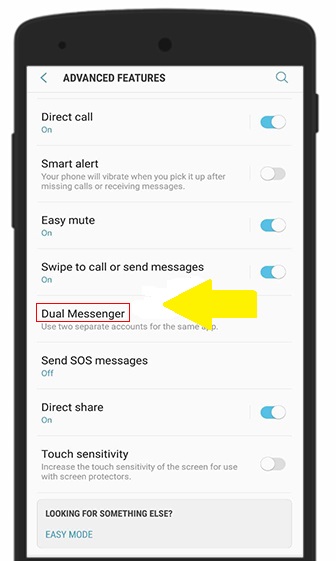
- هم اکنون پیام رسان واتساپ را در حالت فعال قرار دهید تا دومین نسخه از واتساپ روی گوشی شما ایجاد شود.
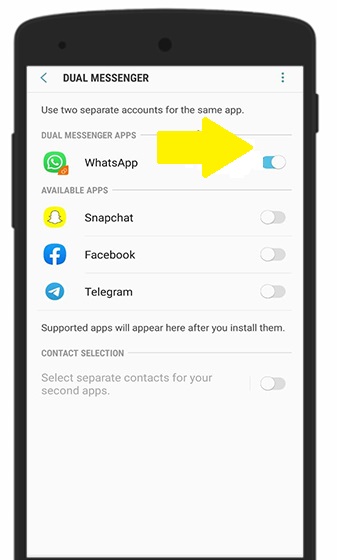
- اگر به برنامه های نصب شده روی گوشی خود مراجعه کنید مشاهده می کنید برنامه واتساپ دوم روی گوشی شما نمایش داده می شود.
- به برنامه نصب شده مراجعه نموده و مطابق با واتساپ معمولی شماره دوم خود را درج کنید.
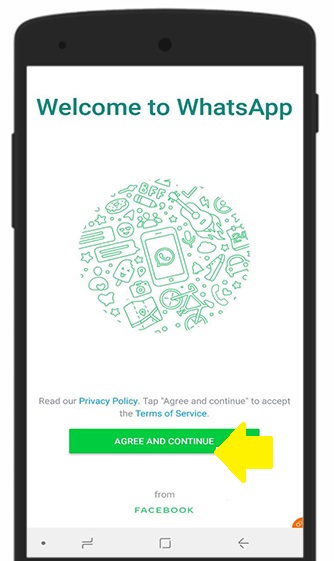
**دقت داشته باشید واتساپ دوم دارای یک علامت نارنجی رنگ در گوشه سمت راست آیکون خود می باشد.
دو واتساپ در یک گوشی با نصب واتساپ بیزینس

دو واتساپ در یک گوشی به وسیله واتساپ بیزینس
لازم به ذکر است، در صورتی که می خواهید دو واتساپ در یک گوشی داشته باشید، می توانید پیام رسان واتساپ بیزینس را نیز دانلود نمایید.
از کجا بفهمیم در واتساپ بلاک شدیم

از کجا بفهمیم در واتساپ بلاک شدیم
از کجا بفهمیم در واتساپ بلاک شدیم؟ در ادامه روشهایی برای فهمیدن اینکه آیا در واتساپ توسط شخصی بلاک شده اید یا خیر، ارائه داده شده است:
-
بررسی وضعیت last seen در واتساپ
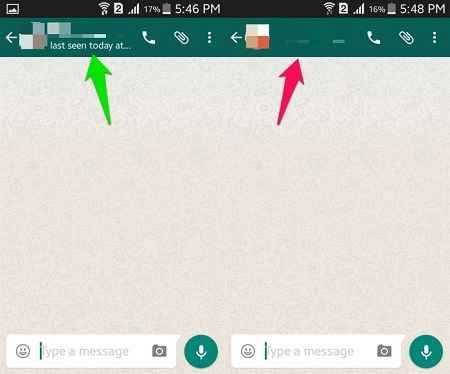
یک قسمت بنام “آخرین حضور” یا last seen در پایین اسم کاربران واتساپ وجود دارد که نشان می دهد آخرین بار کی در واتساپ آنلاین بوده اند. این اطلاعات برای کاربر بلاک شده قابل مشاهده نمی باشد.
-
بررسی عکس مخاطب در واتساپ
اگر فردی شما را بلاک کرده باشد، نمی توانید تصویر و عکس پروفایل او را مشاهده نمایید. البته احتمال این نشانه نیز 50 درصد می باشد، زیرا ممکن است، کاربر مورد نظر، هم آخرین بازدید و هم تصویر خود را حذف کرده باشد.
-
پیغام های شما در واتساپ یک تیک می خورد

پیغام های شما در واتساپ یک تیک می خورد
یکی دیگر از نشانه هایی که کسی شما را بلاک کرده است این این است که ، پیغام های ارسالی شما به شخص مقابل، فقط یک تیک خواهد خورد. یعنی اینکه دیگر پیغام های شما به شخص مقابل نخواهد رسید.
-
برقراری تماس صوتی یا تصویری در WhatsApp
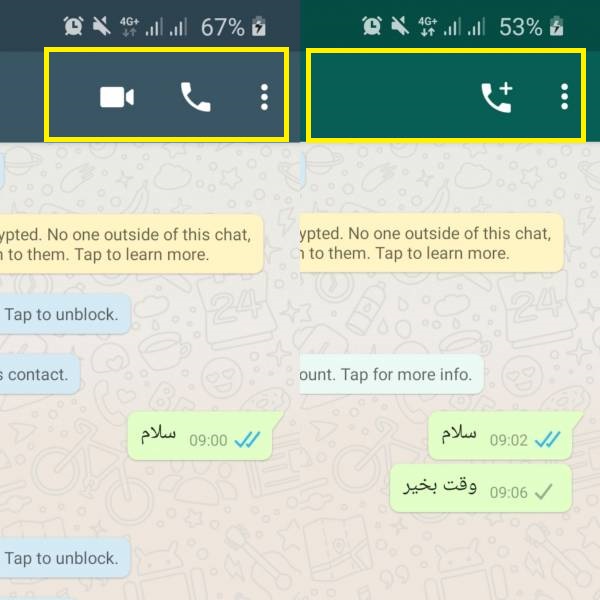
از جمله روشهایی که می توانید برای بررسی بلاک شدن یا نشدن در پیام رسان واتساپ بررسی کنید، برقراری تماس صوتی یا تصویری در WhatsApp می باشد. درحالت عادی، زمانیکه شما وارد صفحه گفتگو با هر یک از مخاطبان خود می شوید، در قسمت بالا سمت راست می توانید آیکون تماس تصویری و صوتی را مشاهده کنید در صورتی که این دو آیکون برای شما نمایش داده نمی شود، یعنی مخاطب شنا را بلاک کرده استو از این رو اگر به دنبال نشانه 100 درصدی هستید، می توان به این گزینه اشاره نمود.
نحوه بولد نوشتن کلمات در واتساپ
توجه داشته باشید، برای بولد نوشتن کلمات در واتساپ ، WhatsApp باید در ابتدا، پیام رسان واتساپ را به آخرین نسخه بروزرسانی کرده باشید. برای بولد کردن یا درشت نوشتن کلمات در واتساپ به صورت زیر عمل کنید:
برای اینکه یک متن بصورت بولد یا درشت تر نسبت به سایر متن ها نوشته شود باید متن خود را بین دو عدد ستاره (*)بنویسید. بین ستاره ها و متن نباید فاصله باشد.
همچنین برای کج نوشتن، متن را باید بین دو عدد (_) بنویسید.
نحوه خط زدن کلمات در واتساپ
برای اینکه روی نوشته شما خط بیفتد باید متن را بین دو عدد (~) بنویسید.
نکات امنیتی که باید در واتساپ رعایت کنید

نکات امنیتی که باید در واتساپ رعایت کنید
یکی از ویژگی های اصلی واتساپ ، قابلیت رمزگذاری سرتاسری این پیام رسان می باشد که به امنیت پیام رسان شما کمک می کند. از جمله نکات امنیتی که باید در واتساپ رعایت کنید، به صورت زیر است:
- برای گفتگوی های مهم خود رمز تعیین کنید.
- گزینه هشدارهای امنیتی پیام رسان خود را فعال کنید.
- گزینه تایید دو مرحله ای را فعال کنید.
- تنظیمات حریم خصوصی را کنترل کنید.
- برای امنیت حریم خصوصی، گزینه پشتیان گیری ابری واتساپ را غیرفعال کنید.
جمع بندی مقاله واتساپ و هر چیزی که باید بدانید
در این مقاله به بیان توضیحاتی در رابطه با قابلیت های پیام رسان واتساپ ، نحوه درشت نوشتن و کج نوشتن کلمات و همچنین به بیان توضیحاتی در رلبطه با نشانه های بلاک شدن در واتساپ WhatsApp پرداخته ایم. یکی از ویژگی های اصلی این پیام رسان این است که، واتساپ مجموعه ای از ابزار، ویژگیها و منابع را در اختیار شما میگذارد تا به شما در گرفتن تصمیمهای آگاهانه و ایمن و محفوظ نگه داشتن ارتباطات خود کمک کند.
برای دانلود پیام رسان واتساپ ، می توانید بر روی لینک https://www.whatsapp.com/download/ کلیک نمایید.
در صورت وجود هرگونه ابهام برای استفاده از پیام رسان واتساپ ، می توانید راهنمایی های لازم را از کارشناسان برقچی دریافت نمایید.










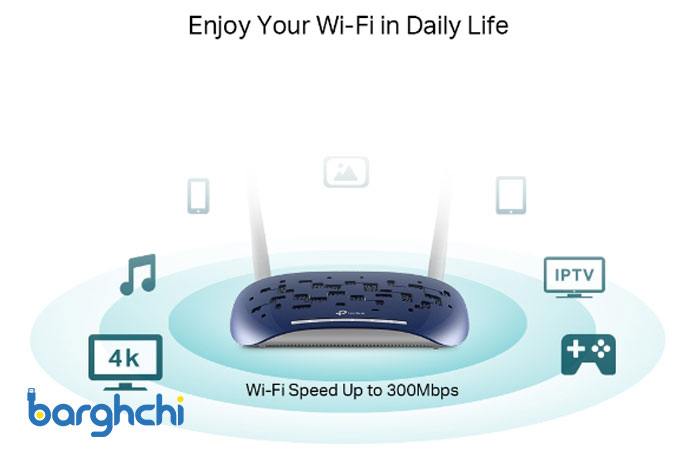


دیدگاه شما
سلام . میشه با تماس تصویری یا صوتی از طریق واتساپ محل حدودیه افراد را مخفیانه پیدا کرد
برنامه ردیاب با عملکرد های مختلف با نسخه های گوناگون در اینترنت موجود است. بعنوان مثال KidsGuard Pro یا mSpy. برای اطلاعات بیشتر سرچ کنید
با سلام من تو واتس اپ دستم خورد رو تماس تصویری و با کسیکه شماره م رو نداره و نمیخوام داشته باشه تماس برقرار کردم اما بلافاصله بلاکش کردم آیا اون فرد متوجه تماس من و شماره تماسم میشه؟خیلی ضروریه لطفا جواب بدید ممنونم
اگر اون لحظه که تماس گرفتید آنلاین بوده و مشاهده کرده باش، مطمعنا متوجه شده، ولی اگر بعد از بلاک شدن، مشاهده کرده باش خب مطمعنا متوجه هویت شما نمیشه ولی کماکان شماره شما رو مینونه مشاهده کنه